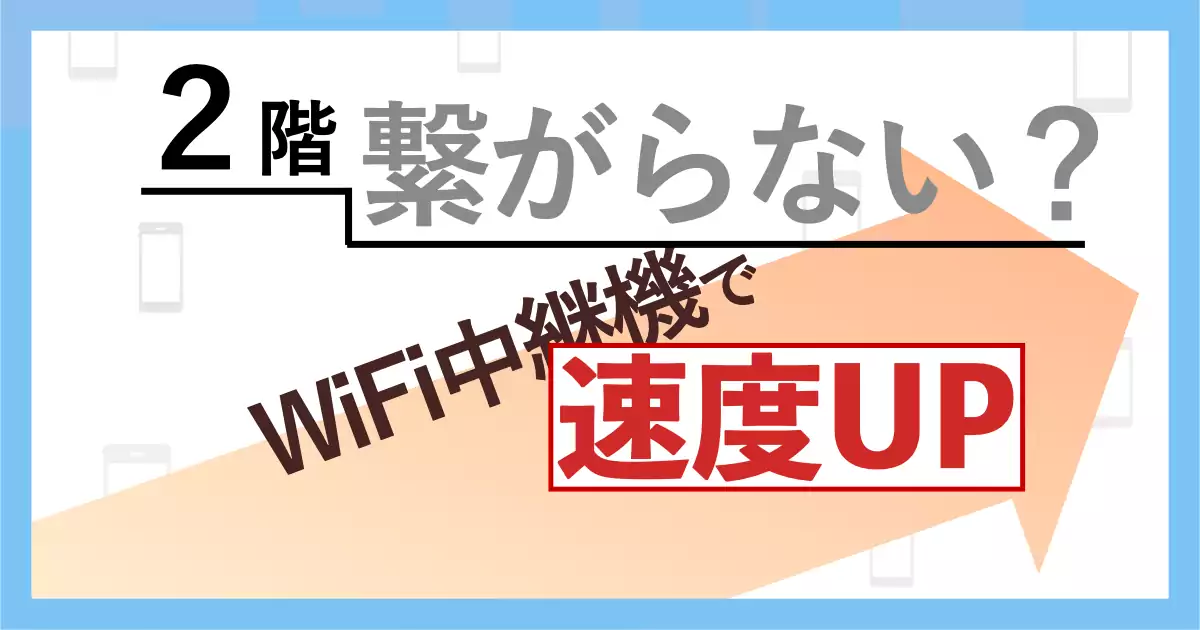【おすすめ】お手頃エレコム500万画素WEBカメラを徹底解剖・Macに接続するときのやり方
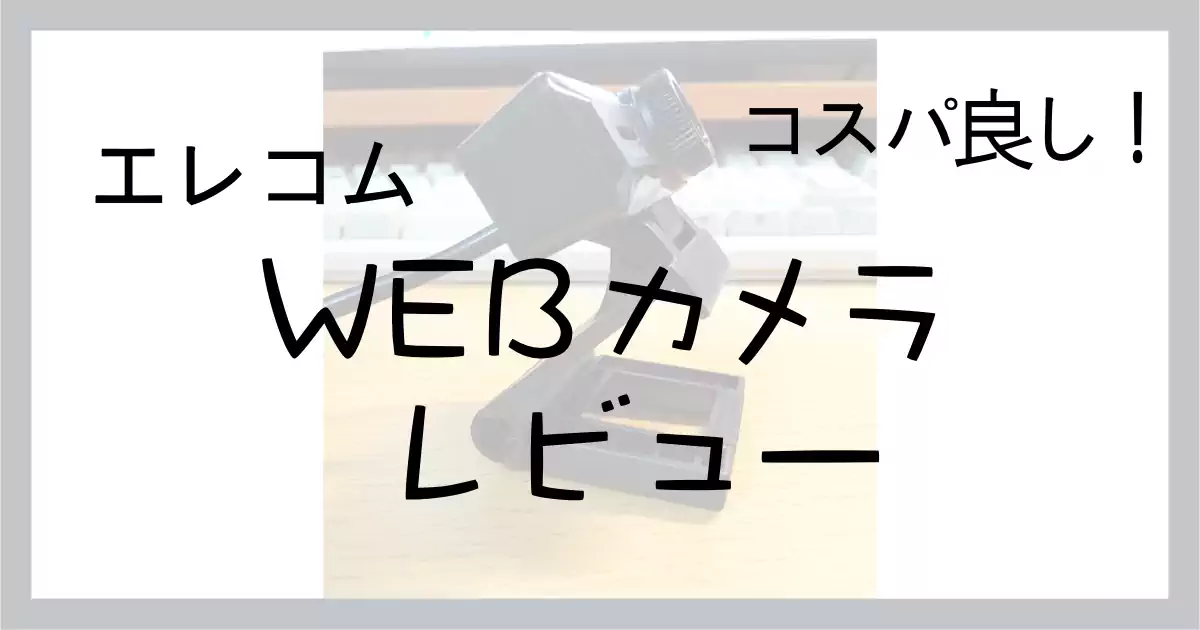
- リモート会議の画質わるっ!
- ノートPCのカメラを使ってるけど、リモート面接で上から目線になってしまうのが気になる。
ここでは、そんな悩みを解決するWEBカメラのご紹介です。画素サイズは大きめの500万画素、とてもコンパクトなELECOMのWEBカメラUCAM-C750FBBKです。
- どのくらいの大きさ?
- カメラをディスプレイに固定するところは?
- カメラ使用中の様子
はじめに
このWEBカメラのスペックを紹介します。
画素数は500万画素、PCと接続するインターフェースはUSB、Windows/Macの両方に対応しています。スタンド式で設置することもできるし、クリップ式でディスプレイに固定することもできます。
| 基本仕様 | |
|---|---|
| ビデオ解像度 | 最大2592×1944 |
| 画素数 | 500万画素 |
| 最大フレームレート | 30fps |
| フォーカス | 固定 |
| 最短撮影距離 | 30cm |
| プライバシーカバー | なし |
| 対応OS | Windows/Mac |
| 価格.comしらべ | ¥3,243 |
本体について
ここでは、開けてみた外観の様子を見ていきます。そして、サイズ感に触れていきたいと思います。
外観の様子
WEBカメラの外観を写真でお伝えします。



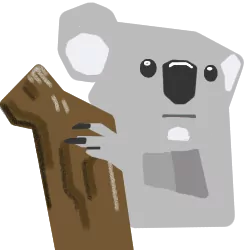
デザインはシンプルで、特に文句はないの〜
開封してみて感じたサイズ感
開けてみてまず感じたのは、本体のコンパクトさです。本体はとてもスリムな出来です。
本体サイズは、土台部分を含めて幅60.0m、奥行き55.3mm、高さ39.0mmとなっています。カメラ本体部分だけだと、だいたい消しゴムサイズくらいです。
| 幅 | 60.0mm |
| 奥行き | 55.3mm |
| 高さ | 39.0mm |
ロジクールM705と比較
当ブログでもレビューをしたロジクールのマウスM705mと並べてみて、サイズ感を比較してみました。
Logicoolの有名なマウス「M705」と比較してみると、WEBカメラがとても小さなサイズとなっていることがよく分かりました。
これなら、ディスプレイの上においても主張が強くなく、ノートPCの上においても目立たない存在だと思います。
M705mのレビュー記事はこちらをご覧ください▼▼▼

固定する部分の開き方
固定部分の特徴
カメラの下の土台部分をパカッと開いて、モニターに引っ掛けて固定します。
土台部分の開き具合は、ゆるくなく硬めなので、ぐらつくことなく、しっかりと固定できます。
注意点は、カメラは左右に動かすことはできません。そのため、自分がしっかりと真ん中に映る、モニターの中央位置に取り付ける必要があります。
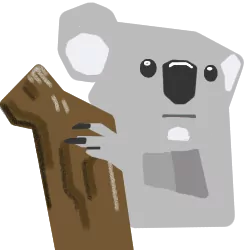
しっかり固定はGood!左右にカメラが振れないのは注意じゃ。
固定部分が開く様子(写真)



モニターへの取り付け方法
モニターへ取り付ける際は、パカッと固定部分を開いて、画面に挟み込むように取り付けます。
カメラは上下方向に調整できるので、モニターがノートPCのように自分に対して斜めになっていても問題ありません。


特に、難しくないので初めての方、初心者の方でも問題ないと思います。
カメラ使用中のライト点灯状況
カメラを使用している合図として、カメラ本体のLEDが点灯します。
このWEBカメラは青色LEDが常時点灯します。

点灯しているのが邪魔な場合は、テープで防ぐことあるでしょう。ですが、マイクの位置が同じ場所のためテープで防ぐのは得策ではないでしょう。
ケーブルまわり
USBケーブルの長さ
カメラ本体の後ろからUSBケーブルが伸び、【1.5m】の長さがあります。
これは、一般的な長さで、例えば机の上に置いたモニターから、机の下のデスクトップPCまで問題なく届く長さになっています。
モニターを2つなど、デュアルモニターにしている場合は、設置したい箇所に設置できない可能性もあるので、WEBカメラを設置したい箇所からパソコンまでの距離を測っておきましょう。
ケーブルはUSBタイプA
このWEBカメラの接続端子は、USB-TypeAです。
もしもご自身のパソコンに、このTypeAがない場合は接続できないのでご注意ください。
特に、Macユーザはない可能性が高いです。

USBタイプC機器と接続するときの対処法
最近のパソコンでは、USB-TypeCしかない場合があります。その場合には、写真のようなアダプターを使って接続してください。
そうすれば、写真のようにMacでも使用することができます。ちなみに、このアダプターは、ミヨシのSAD-HH03/WHで4ポートハブです。USB3.1に対応していて高速通信が可能な物です。
こちらのアダプターで、ちゃんとWEBカメラを使用できることを確認しました。
ちなみに、このアダプターにはポートが4つ付いているので、今回購入したWEBカメラに加えて、私はキーボードなんかも繋いで使っています。なにかと、USB-TypeAはまだまだ必要なんじゃないかと肌で感じました。
レビューまとめ
今回は、ELECOMのWEBカメラについて、細かく紹介してきました。
メリットデメリットがありますが、3000円前後であれば、最低限使えるレベルでコスパは良いと思います。
いいかも!と思ったらぜひとも活用してみてください。
- コンパクトサイズ
- しっかり固定
- カメラの左右の首振りはできない
- PCにUSBタイプAがない場合、アダプターが必要

詳細なスペックはELECOMのホームページでご確認ください。
今回の記事は以上になります。
ありがとうございました!

ではまた!